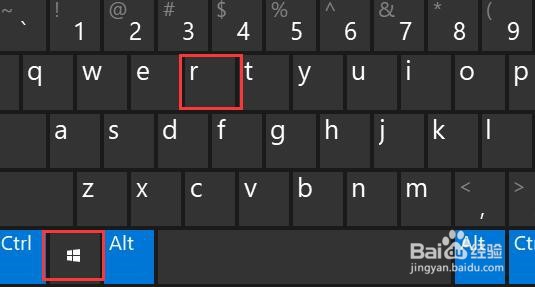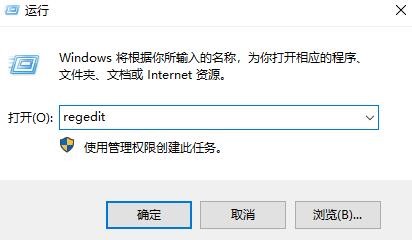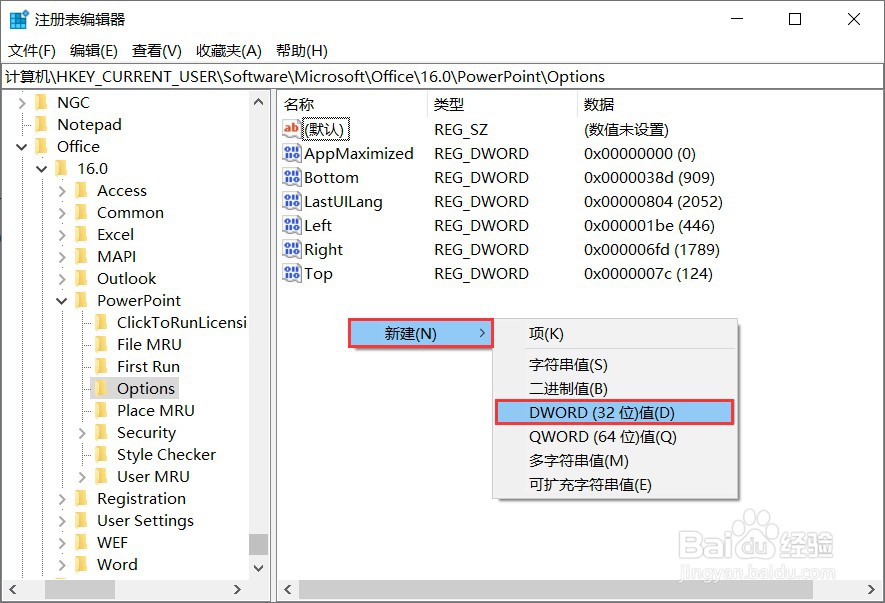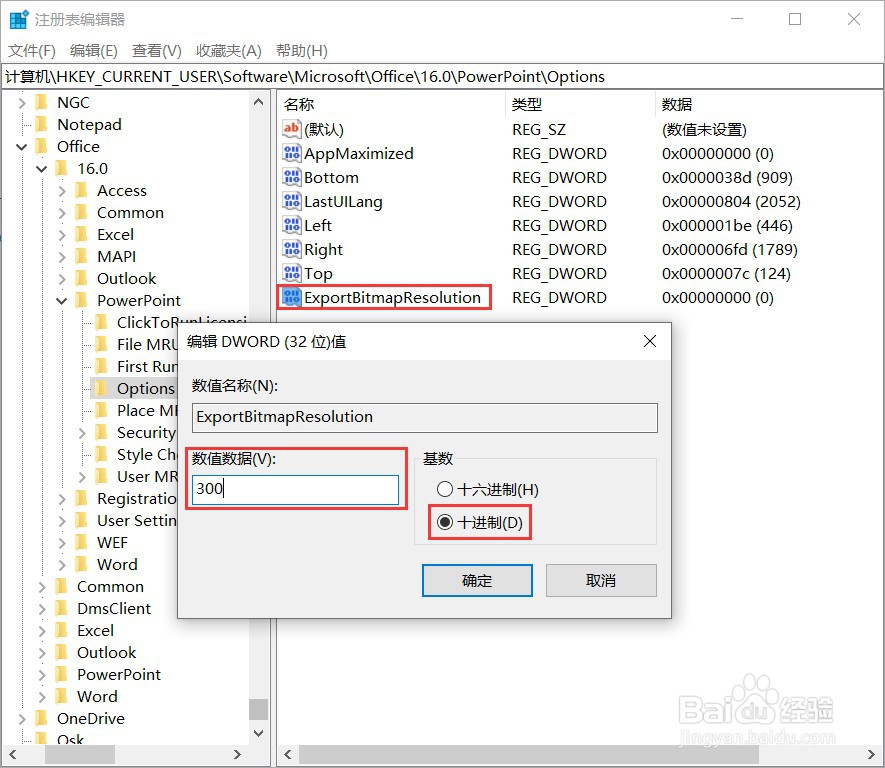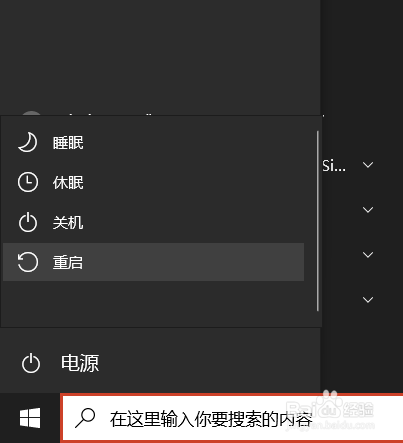办公软件中PPT怎么设置才能导出高清图片
1、操作一:按 Win + R 组合键,打开运行窗口,输入并确定或回车执行regedit命令,可以快速打开注册表编辑器;
2、操作二:打开注册表编辑器后依次打开:计算机\HKEY_CURRENT_USER\Software\Microsoft\Office\XX.0\PowerPoint\Options注意:注册表路径中的 XX代表 office 版本号,例如2010版本号14、2013版本号为15、2016版本号为16
3、操作三:左侧点击Options ,然后在右侧空白处,点击右键,新建一个DWORD (32 位)值(D);操作如下。
4、操作四:新建的这个值,命名为【ExportBitmapResolution】后双击打开,修改基数为【十进制】,修改数值为【300】,此值有最高限制307,大约相当于2K分辨率,已经足够清晰了;
5、操作五:确定保存注册表后,重启电脑即可应用更改,这时保存PPT中的图片就会非常清晰了;操作如下。
声明:本网站引用、摘录或转载内容仅供网站访问者交流或参考,不代表本站立场,如存在版权或非法内容,请联系站长删除,联系邮箱:site.kefu@qq.com。
阅读量:69
阅读量:74
阅读量:84
阅读量:71
阅读量:80